iPhone 使用手册
- 欢迎使用
-
- 支持的机型
- iPhone 13 mini
- iPhone 13
- iPhone 13 Pro
- iPhone 13 Pro Max
- iPhone 12 mini
- iPhone 12
- iPhone 12 Pro
- iPhone 12 Pro Max
- iPhone 11
- iPhone 11 Pro
- iPhone 11 Pro Max
- iPhone XR
- iPhone XS
- iPhone XS Max
- iPhone X
- iPhone SE(第 3 代)
- iPhone SE(第 2 代)
- iPhone SE(第 1 代)
- iPhone 8
- iPhone 8 Plus
- iPhone 7
- iPhone 7 Plus
- iPhone 6s
- iPhone 6s Plus
- iOS 15 的新功能
- 版权
在 iPhone 上保护 Apple ID 安全
您的 Apple ID 是用于访问 App Store、Apple Music、iCloud、iMessage 信息和 FaceTime 通话等 Apple 服务的帐户。您的帐户包括电子邮件地址和用于登录的密码,以及在 Apple 服务中使用的联系人、支付方式和安全详细信息。Apple 采用行业标准实践保护您 Apple ID 的安全。
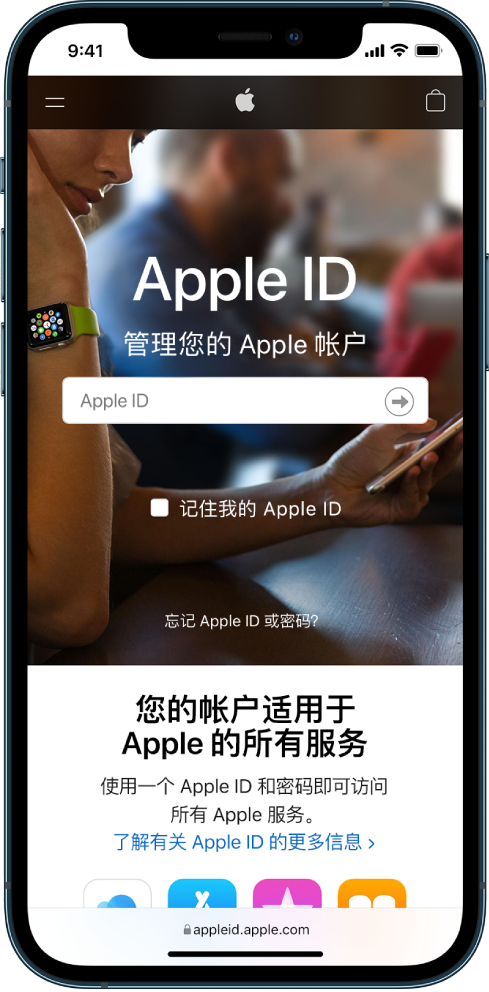
最大限度提高 Apple ID 安全性的最佳实践
请勿与他人共享您的 Apple ID,即使对象是对家庭成员。(您可以将一位或多位受信任联系人指定为“帐户恢复联系人”,以在您被锁时协助您恢复对帐户的访问权限。)
若要在不共享 Apple ID 的情况下共享已购项目、订阅和家庭日历等,请设置“家人共享”。
请勿向其他任何人提供您的密码、安全问题、验证码、恢复密钥或任何其他帐户安全详细信息。Apple 绝不会询问您此类信息。
在 Safari 浏览器或其他网页浏览器中访问 Apple ID 帐户页面时,请在地址栏中寻找锁图标
 ,以验证您的会话是加密、安全的。
,以验证您的会话是加密、安全的。使用公用电脑时,请始终在会话完成后退出登录,以防止他人访问您的帐户。
避免钓鱼诈骗。请勿点按可疑电子邮件或文本信息中的链接,请勿在不确定是否合法的任何网站上提供个人信息。请参阅 Apple 支持文章:识别和避免钓鱼信息/邮件、虚假支持来电和其他诈骗。
请勿将您的密码用于其他在线帐户。
让双重认证保护您的帐户。如果在运行 iOS 13.4、iPadOS 13.4、macOS 10.15.4 或更高版本的设备上创建新的 Apple ID,则您的帐户会自动使用双重认证。如果之前创建 Apple ID 帐户时未使用双重认证,请将其打开。请参阅管理 iPhone 上 Apple ID 的双重认证。
添加帐户恢复联系人
选取一位或多位受信任联系人作为“帐户恢复联系人”,以在您忘记密码或被锁时协助您重设 Apple ID 密码并恢复对帐户的访问权限。
前往“设置”![]() > [您的姓名] >“密码与安全性”>“帐户恢复”,轻点“添加恢复联系人”,然后按照屏幕指示操作。
> [您的姓名] >“密码与安全性”>“帐户恢复”,轻点“添加恢复联系人”,然后按照屏幕指示操作。
有关更多信息,请前往“设置”![]() > [您的姓名] >“密码与安全性”,然后轻点“添加恢复联系人”下方的“了解更多”。
> [您的姓名] >“密码与安全性”,然后轻点“添加恢复联系人”下方的“了解更多”。
添加遗产联系人
数字遗产计划允许您指定联系人作为遗产联系人,此人在您离世后可以访问您的 Apple ID 帐户(iOS 15.2 或更高版本)。
前往“设置”![]() > [您的姓名] >“密码与安全性”>“遗产联系人”,轻点“添加遗产联系人”,然后按照屏幕指示操作。
> [您的姓名] >“密码与安全性”>“遗产联系人”,轻点“添加遗产联系人”,然后按照屏幕指示操作。
有关如何与遗产联系人共享访问密钥、如何移除遗产联系人以及遗产联系人可以如何申请访问您帐户的更多信息,请参阅 Apple 支持文章:如何为您的 Apple ID 添加遗产联系人。另请参阅 Apple 支持文章:遗产联系人可以访问的数据。
为帐户生成恢复密钥
若要进一步控制帐户安全性,您可以选择生成恢复密钥以帮助您重设帐户密码或重新获取 Apple ID 的访问权限。恢复密钥是一个随机生成的 28 位代码,您应将其保存在安全的地方。若要重设帐户密码,您可以输入恢复密钥,也可以使用另一部已经登录您 Apple ID 的设备。为了确保您能够访问自己的帐户,您个人应该负责拥有对恢复密钥和受信任设备的访问权限。
请参阅 Apple 支持文章:如何生成恢复密钥。
有关最佳实践的更多信息,请参阅 Apple 支持文章:安全性和 Apple ID。
若要设置或管理 Apple ID,请前往 Apple ID 网站。
如果忘记了 Apple ID 或密码,请参阅恢复您的 Apple ID 网站。